前言
本文主要介绍如何安装ptrade系统软件,macbook OSX / Linux系统如何使用虚拟机安装!
获取ptrade安装包的方法可以通过《ptrade开通详则》获取
一、windows系统
windows系统是最常用的操作系统,所有的券商合作的ptrade都是以这一操作系统为前提来开发的!因此本系统安装也较为方便!
向券商申请完系统开通过后,券商会给予一个下载链接,下载完成后会是压缩包的形式。
将压缩包解压到除了系统盘(即c盘)以为的其他位置,最好是单独创建一个文件夹,方便进行管理!
需要注意的是文件夹名称最好是全英文的,主要是为了避免使用的特定的API或库来处理文件和目录路径,而这些API或库可能不支持包含中文字符的路径。
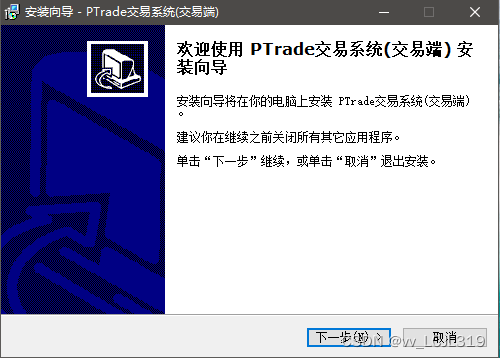
解压后,按照软件安装助手的步骤安装就行了!
二、macbook OSX / Linux系统
这里就要相对麻烦一点了,需要先安装一个软件VMware。通过VMware来配置自己的虚拟机!
VMware - Delivering a Digital Foundation For Businesses这个是VMware的官方网站,可以从中下载安装包进行安装!
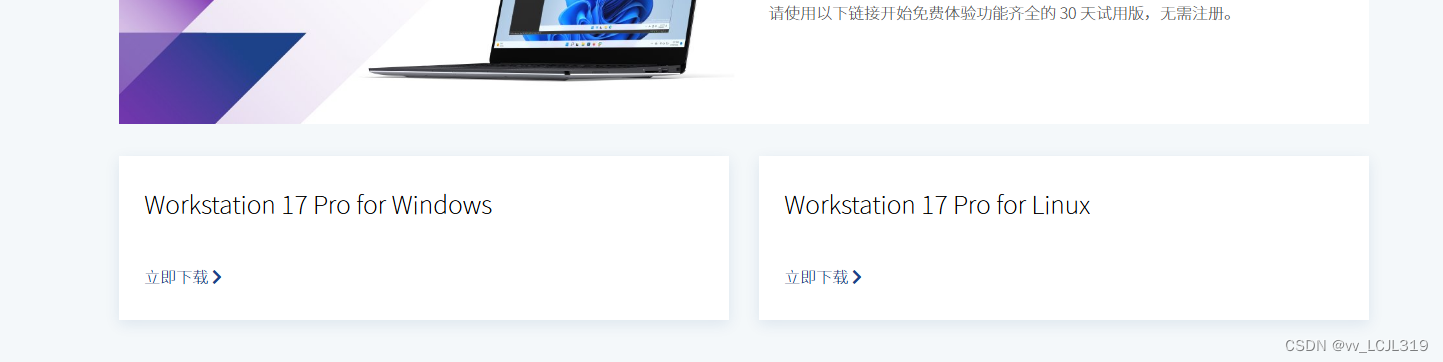
安装好以后,进入界面,点击“+”创建一个新的虚拟机,然后选择第一个选项,就可以配置一个可以使用的windows系统。
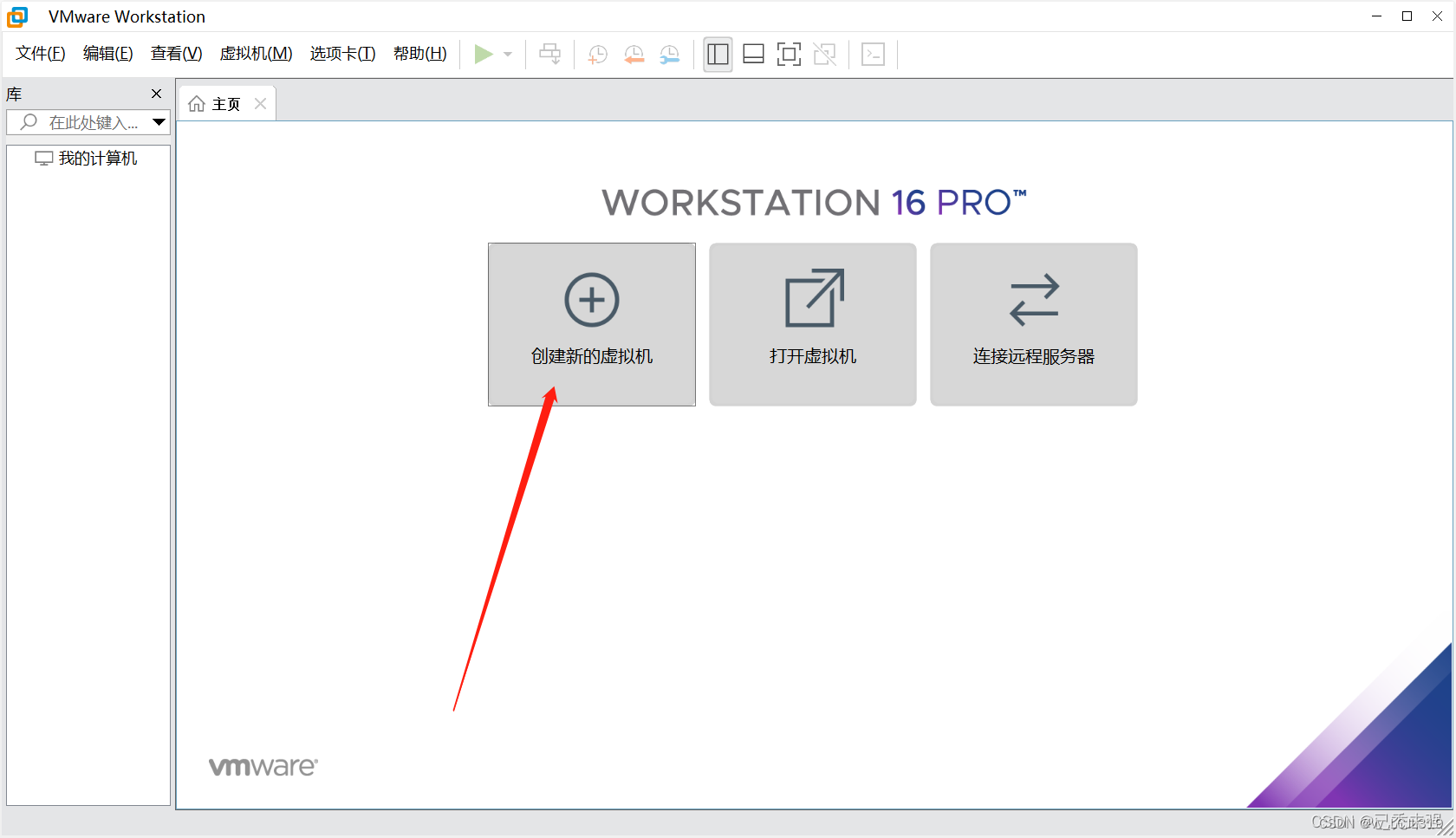
当然如果你有一定的编程基础,也可以选择高级选项,自定义!
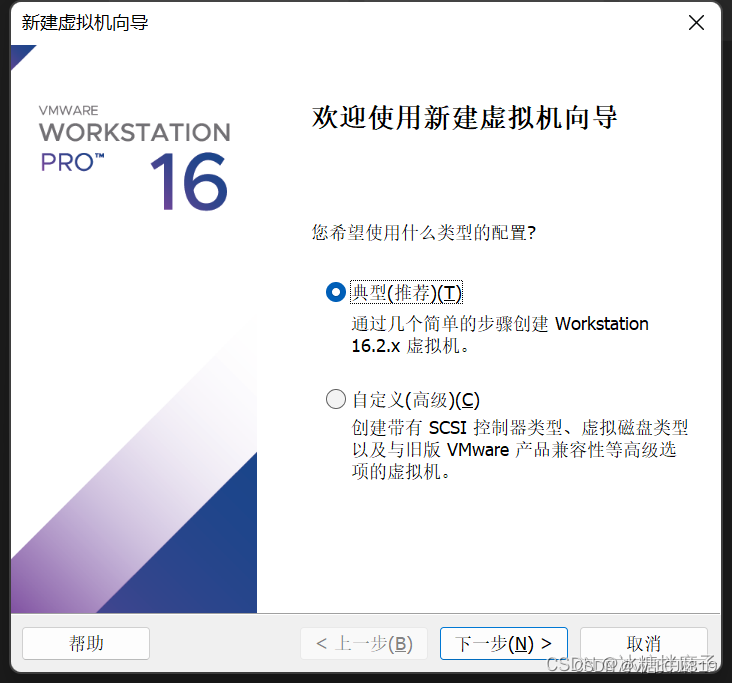
接下来的步骤就和在windows中安装ptrade没有区别了!
结语
ptrade的安装方法就介绍到这里了,尽管mac的步骤要比windows多一步,但是还是很简单的!






















 398
398











 被折叠的 条评论
为什么被折叠?
被折叠的 条评论
为什么被折叠?








